윈도우 마우스 우클릭 메뉴 추가하는 방법 (프로그램 넣기)
안녕하세요. 이번 글에서는 윈도우 마우스 우클릭 메뉴 추가 방법을 소개드리도록 하겠습니다. 우리가 바탕화면에서 마우 우클릭을 누르면 메뉴창이 뜨는데 이곳에서 새폴더를 만들거나 아이콘의 이름을 변경할수도 있으며 디스플레이/개인 설정으로 곧바로 이동할 수 있습니다. 그래서 윈도우 컴퓨터에서는 마우스 우클릭을 많이 사용하게 되는데 내가 자주 사용하는 프로그램이나 기능을 추가해서 더 편리하게 이용하는 방법이 존재합니다.

위 사진을 보다시피 저는 윈도우 마우스 우클릭 메뉴로 인터넷크롬과 제어판을 추가해서 사용하고 있는데요. 저는 바탕화면에 아이콘 없이 깔끔하게 사용하는 것을 좋아하다보니 이렇게 우클릭 메뉴에 자주 이용하는 프로그램을 등록해서 사용하는 것을 선호하고 있습니다. 이렇게 오늘은 윈도우 마우스 우클릭 메뉴 추가 방법을 소개드릴텐데 제가 추가한 프로그램 외에도 메모장, 그림판, 게임, 카톡 등 컴퓨터에서 사용되는 모든 프로그램을 추가하는 것이 가능합니다. 방법을 읽고 곧바로 설정해보시길 바랍니다.
목차
윈도우 마우스 우클릭 메뉴 추가 방법

1. 컴퓨터 검색창에서 실행을 입력합니다.
2. 실행 앱을 클릭합니다.

3. 입력창에 regedit를 기입합니다.
4. 확인을 누릅니다.

5. HKEY_CLASSES_ROOT 폴더를 클릭합니다.

6. Directory 폴더를 누릅니다.

7. Background 폴더를 클릭합니다.

8. shell폴더에서 마우스 우클릭합니다.
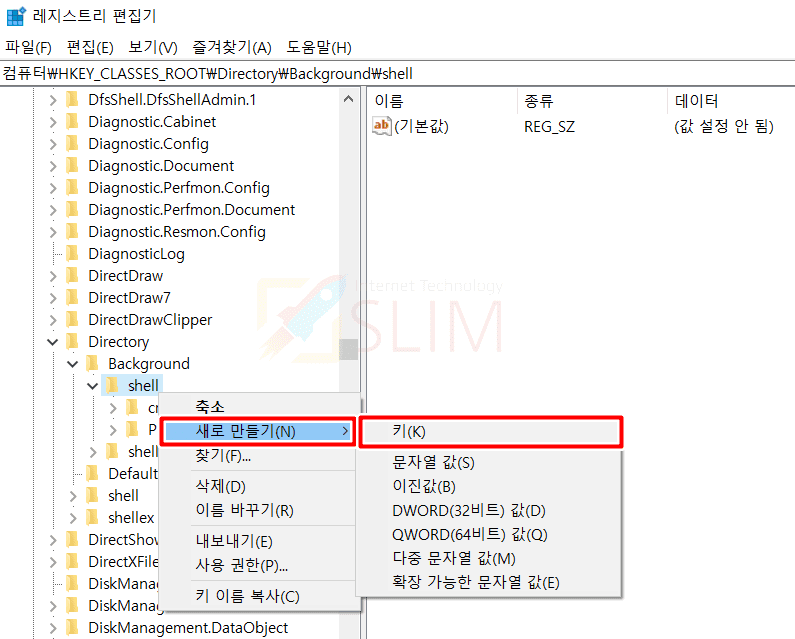
9. 새로만들기 > 키를 누릅니다.

10. 생성된 새 키 #1 폴더를 마우스 우클릭합니다.
11. 새로만들기 > 키를 누릅니다.

12. 만들어진 폴더 이름을 command로 수정합니다.

13. command 폴더 안의 (기본값)을 더블 클릭합니다.
14. 값 데이터에 원하는 프로그램 경로를 입력합니다.
15. 확인을 누릅니다.
저는 제어판을 추가하고 싶어서 제어판 경로인 control.exe를 입력해주었습니다. 만약 다른 프로그램을 추가하고 싶다면 목차 2번의 특정 프로그램을 마우스 우클릭 메뉴 추가하기를 읽고 경로값을 구해 넣어주시면 됩니다. (참고로 그림판의 경로는 mspaint.exe를 입력해주시면 됩니다.)

16. 바탕화면에 마우스 우클릭해서 추가한 새키메뉴를 확인합니다.

17. 클릭시 설정한 프로그램이 바로 실행됩니다.
마우스 우클릭 메뉴 이름 바꾸기
위에서는 새키#1이 보여서 내가 지정한 메뉴를 쉽게 구분할 수가 없었습니다. 그래서 내가 쉽게 확인할 수 있도록 추가한 우클릭 메뉴 이름을 바꿔주셔야 합니다.
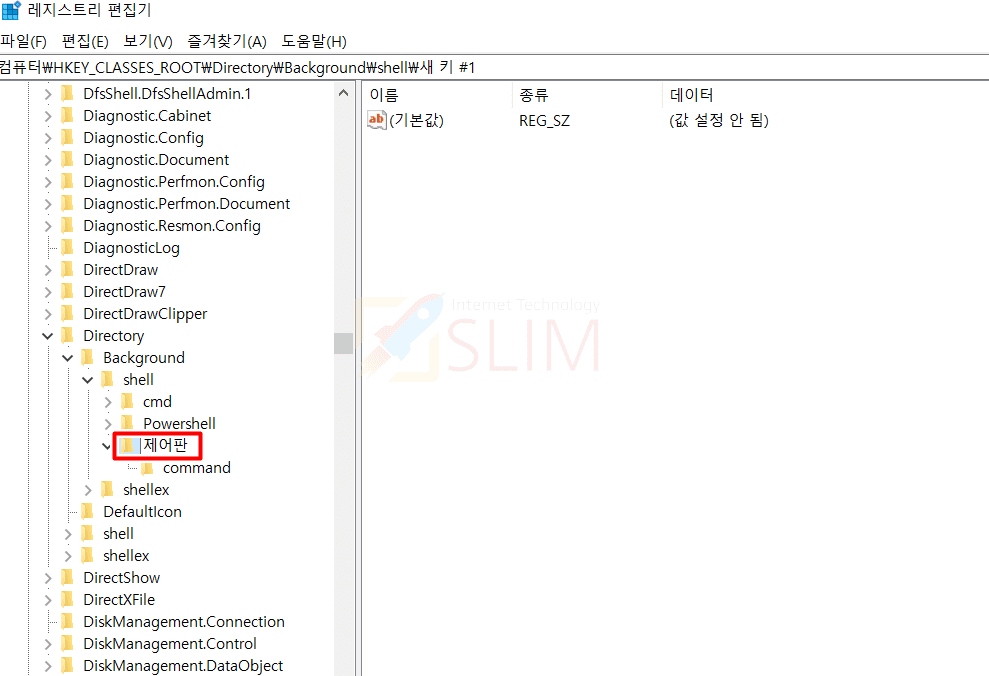
shell 폴더 아래에 만든 새키#1 폴더의 이름을 내가 추가한 프로그램 명칭으로 변경해주시면 됩니다. 저는 제어판으로 폴더 이름을 수정해주었는데요. 다시 바탕화면에 가서 마우스 우클릭을 하시면 새키#1이 아닌 제어판 메뉴로 표시됩니다.
특정 프로그램을 마우스 우클릭 메뉴 추가하기
윈도우 마우스 우클릭 메뉴 추가 경로는 아래와 같습니다. 그대로 들어가주세요.
레지스트리 편집기 > 컴퓨터 > HKEY_CLASSES_ROOT > Directory > Background > shell

1. shell 폴더에서 새로운 키 폴더를 만듭니다.
2. 추가하고 싶은 프로그램 이름으로 변경합니다.
3. 프로그램 폴더 아래에 command 폴더를 만듭니다.

4. 추가하고 싶은 프로그램 exe 실행 아이콘에 마우스 우클릭합니다.
5. 속성을 누릅니다.

6. 대상에 있는 프로그램 실행 경로를 복사합니다.
경로를 모두 마우스 드래그한 후에 키보드 자판에서 CTRL + C를 동시에 눌러주시면 복사 됩니다.

7. command > 기본값을 더블클릭합니다.
8. 값 데이터에 복사한 경로를 붙여넣기합니다.
9. 확인을 누릅니다.
붙여넣기는 입력창을 한번 클릭하고 키보드 자판에서 CTRL+V를 눌러주시면 됩니다.

10. 바탕화면에 마우스 우클릭하면 추가된 메뉴를 확인할 수 있습니다.
저는 인터넷크롬/제어판을 추가한 모습입니다.

이제 메뉴창에서 클릭시 설정한 프로그램이 곧바로 실행됩니다.
마치며
오늘은 여기까지 윈도우 마우스 우클릭 메뉴 추가 방법을 소개드렸습니다. 이렇게 컴퓨터 윈도우에서는 알아두면 유용하게 사용할 수 있는 꿀팁들이 존재하는데요. 바탕화면에 굳이 실행 아이콘이 없어도 마우스 우클릭 컨텍스틱 메뉴에 추가해서 사용하면 편리합니다. 많은 도움되셨기를 바랍니다.





